Pour transférer des données statiques dans la nouvelle base de données, il faut les exporter dans un fichier délimité par virgules. (Notons que vous pourriez utiliser un outil XML pour transporter une grande quantité de données, mais quand vous installez une nouvelle base de données, les données se limitent en
Packager les données
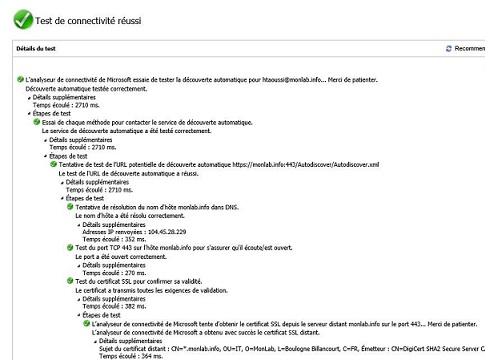
principe à un sous-ensemble, et l’importation
d’un fichier délimité par virgules
demande moins de scripting personnalisé
qu’un fichier .xml.) Le moyen le plus
simple de créer ce fichier consiste à utiliser
SQL Server pour le générer. En faisant
un clic droit sur la table et en sélectionnant
la rubrique de menu All Tasks,
Export Data, on lance le DTS (Data
Transformation Services) Import/Export Wizard. Dans les deux premières fenêtres,
le wizard initialise – et vous permet
de sélectionner – la source des données
exportées. Au début, la fenêtre de
destination, illustrée figure 6, ressemble
à la fenêtre source (par exemple, toutes
deux identifient la base de données ou
le fichier cible). Mais l’écran de destination
contient un menu déroulant qui
permet de remplacer la destination par
défaut Microsoft OLE DB Provider for
SQL Server par un fichier existant ou par
un nouveau nom de fichier et chemin.
En sélectionnant Next dans la fenêtre de
destination, on obtient la fenêtre Specify
Table Copy or Query. Là , acceptez la proposition
par défaut, Copy table(s) and
view(s) from the source database, pour
le DTS Import/Export Wizard.
La figure 7 présente la fenêtre de wizard
suivante, Select destination file format,
qui vous permet de sélectionner la
source des données exportées. Vous devez
modifier le contenu par défaut de
quelques champs. Premièrement,
quelle que soit la table sélectionnée
pour les données dans la figure 6, le
champ Source sur la fenêtre de destination
affiche la première table alphabétique
dans la base de données. Vous devez
donc sélectionner la table ou la vue
correcte à partir de laquelle seront exportées
les données. La boîte déroulante
Source vous limite à une table par
fichier. Ensuite, pour utiliser les données
du fichier délimité pour l’installation
de la base de données, il vous faut
aussi modifier le text qualifier, qui est
Double Quote {« } par défaut. Mais
quand vous incluez une chaîne dans une
instruction .sql, vous utilisez des guillemets
simples pour entourer le texte statique,
et donc il faut sélectionner Single
Quote {‘} comme en figure 7. Enfin,
cette fenêtre vous permet de choisir
entre des fichiers ANSI et Unicode de la
même manière que l’onglet Options
dans la fenêtre Generate SQL Scripts.
Dans ce cas, la proposition par défaut
est des fichiers texte ANSI, à conserver.
Après le paramétrage du fichier de
destination, le wizard présente l’écran
de planification. Vous n’êtes pas obligé de changer immédiatement la valeur par
défaut Run immediately, qui exécute
l’exportation. Un écran récapitulatif,
contenant vos dernières sélections, suit
l’écran de scheduling. Un clic sur Finish
déclenche une boîte de dialogue qui suit
la progression de l’exportation des données.
Une fois l’exportation terminée, le
wizard crée un fichier texte simple,
ChartTypeData.txt, qui est l’un des fichiers
d’installation disponibles pour le
téléchargement.
Téléchargez cette ressource

Guide de Sécurité IA et IoT
Compte tenu de l'ampleur des changements que l'IA est susceptible d'entraîner, les organisations doivent élaborer une stratégie pour se préparer à adopter et à sécuriser l'IA. Découvrez dans ce Livre blanc Kaspersky quatre stratégies efficaces pour sécuriser l'IA et l'IoT.










